"Yazılım DVD-ROM"undan bilgisayara yazıcı sürücüsünü yükleyin.
Kısa not
-
Bilgisayarınızda DVD-ROM sürücüsü yoksa veya yazıcı sürücüsünü güncellerken, yazıcı sürücüsünü yüklemek için "web sitesi" içinden indirin.
Not
-
Yüklemeden önce bu makinenin durum bilgisini kontrol edin.
-
Bu makine açık.
-
Ağ bağlantısı için makine bir LAN kablosu aracılığıyla ağa bağlanmış ve IP adresi gibi gerekli bilgiler ayarlanmış.
-
-
İşletim Sisteminize, modelinize veya sürümünüze bağlı olarak, bu belgedeki açıklama farklılık gösterebilir.
Windows için
-
Yazıcının bir bilgisayara bağlı ve açık olup olmadığını kontrol edin.
-
Ürünle verilen "Yazılım DVD-ROM"unu bilgisayara takın.
Web sitesinden indirilen yazıcı sürücüsünü yüklerken indirilen dosyayı çift tıklayın.
-
[Auto Play (Otomatik Kullan)] görüntülendiğinde [Run Setup.exe (Setup.exe çalıştır)] öğesine tıklayın.
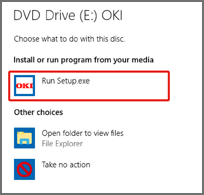
Kısa not
-
[User Account Control (Kullanıcı Hesabı Denetimi)] iletişim kutusu görüntülenirse [Yes (Evet)] öğesine tıklayın.
-
-
Açılır listeden bir dil seçin.
-
Lisans sözleşmesini okuyun ve [Accept (Kabul Et)] öğesine tıklayın.
-
[Environment advice (Ortam önerisi)] kısmını okuyun ve [Next (İleri)] öğesine tıklayın.
-
Makinenin ve bilgisayarın bağlantı yöntemine bağlı olarak [Network connection (Ağ Bağlantısı)] veya [USB connection (USB bağlantısı)] öğesini seçin.
[Windows Security Alert (Windows Güvenlik Uyarısı)] iletişim kutusu görüntülenirse [Allow access (Erişime izin ver)] öğesine tıklayın.
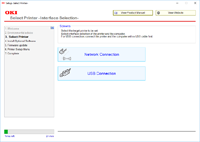
-
Makinenin model adını seçin ve [Next (İleri)] öğesine tıklayın.
Kısa not
-
Yazıcı görüntülenmezse [IP Address (IP Adres)] öğesini seçin, yazıcıya atanan adresi girin ve [Next (İleri)] öğesine tıklayın.
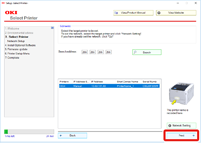
-
-
[Recommended Install (Tavsiye Edilen Kurulum)] öğesine tıklayın.
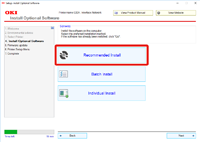
Yazılımı kontrol edin ve [Start (Başlat)] öğesine tıklayın.
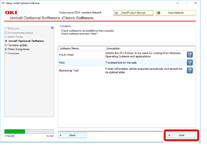
Yükleme başlar.
Kısa not
-
Aşağıdaki yazılım kuruludur.
-
PCL6 Yazıcı Sürücüsü (Ağ Uzantısı ve Renk Kartelası Yardımcı Programı dahil)
-
FAQ
-
İzleme Aracı
-
-
Özel Yükleme seçeneğiyle diğer yazılımları kurabilirsiniz.
-
-
Yazılımın sorunsuz kurulduğundan emin olun.
-
[Exit (Çıkış)] öğesine tıklayın.
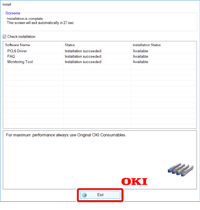
[Firmware update (Aygıt yazılımı güncellemesi)] ekranı görüntülenir.
-
Güncellemeniz gerekmiyorsa [Next (İleri)] öğesine tıklayın.
Güncellemek istiyorsanız veya güncellemenin gerekip gerekmediğinden emin değilseniz [Confirm (Onayla)] öğesine tıklayın.
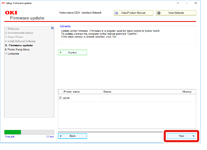
Aşağıdaki ekran görüntülenirse [Yes (Evet)] öğesine tıklayın.
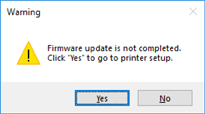
Güncelleme işlemi tamamlandığında [Go (Sonraki)] öğesine tıklayın.
-
[Next (İleri)] öğesine tıklayın.
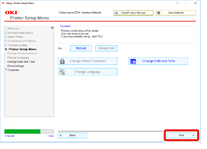
Aşağıdaki iletişim kutusu görüntülenirse [Yes (Evet)] öğesine tıklayın.
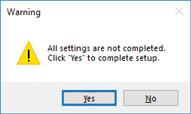
-
[Exit (Çıkış)] öğesine tıklayın.
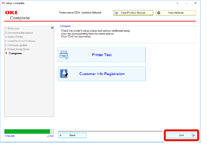
Mac için
Bu bölüm, PS yazıcı sürücüsünü kurmayı açıklar.
-
Makine ile bilgisayarın bağlı olduğunu ve makinenin açık olduğunu teyit edin.
-
"Yazılım DVD-ROM"unu bir bilgisayara takın.
-
Masaüstündeki [OKI] simgesine çift tıklayın.
-
[Drivers (Sürücüler)] > [PS (PS)] > [Installer for OSX (OSX için Installer)] öğesine çift tıklayın.
-
Yönetici parolasını girip [OK (Tamam)] öğesine tıklayın.
Kurulumu tamamlamak için ekrandaki talimatları uygulayın.
-
Apple menüsünden [System Preferences (Sistem Tercihleri)] öğesini seçin.
-
[Printers & Scanners (Yazıcılar ve Tarayıcılar)] öğesini tıklatın.
-
[+] öğesine tıklayın.
Menü görüntülendiğinde, [Add Printer or Scanner... (Yazıcı ya da Tarayıcı Ekle...)] öğesini seçin.
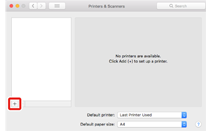
-
[Default (Varsayılan)] öğesine tıklayın.
-
Makineyi seçin ve sonra [Use (Kullan)] içinde [OKI C844 PS] öğesini seçin.
Ad Türleri
Bağlantıda Görüntülenen
Yöntemler Listesi
Ağ
OKI-C844 (MAC adresinin son 6 hanesi)
Bonjour
USB
OKI DATA CORP C844
USB
Kısa not
-
Adı değiştirmek için [Name (Ad)] bölümüne yeni bir ad girin.

-
-
[Add (Ekle)] öğesine tıklayın.
-
İsteğe bağlı ekipman için onay ekranı görünürse [OK (TAMAM)] öğesini tıklatın.
-
Makinenin [Printers (Yazıcılar)] öğesine eklendiğini ve [Kind (Tür)] için [OKI C844 PS] öğesinin görüntülendiğini kontrol edin.
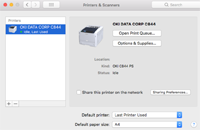
Not
-
[Kind (Tür)] için [OKI C844 PS] öğesi doğru görüntülenmiyorsa makineyi [Printers (Yazıcılar)] listesinden silmek için [-] öğesine tıklayın ve 8 ila 12 arası adımları tekrarlayın.
-
-
[Open Print Queue... (Yazdırma Sırasını Aç...)] öğesine tıklayın.
-
[Printer (Yazıcı)] menüsünden [Print Test Page (Sınama Sayfası Yazdır)] öğesini seçin.
Bir test sayfası yazdırıldığında, sürücüyü yükleme tamamlanmıştır.

